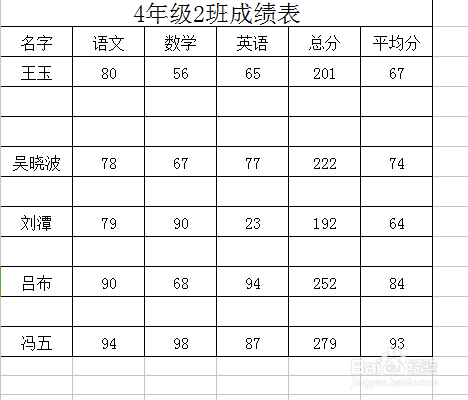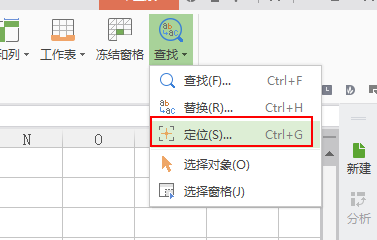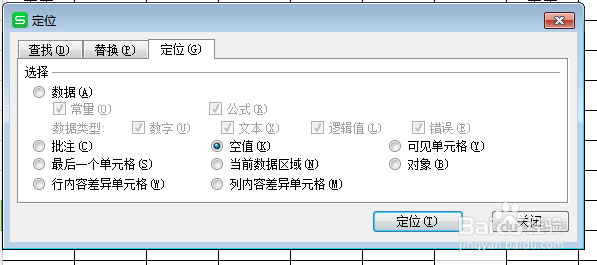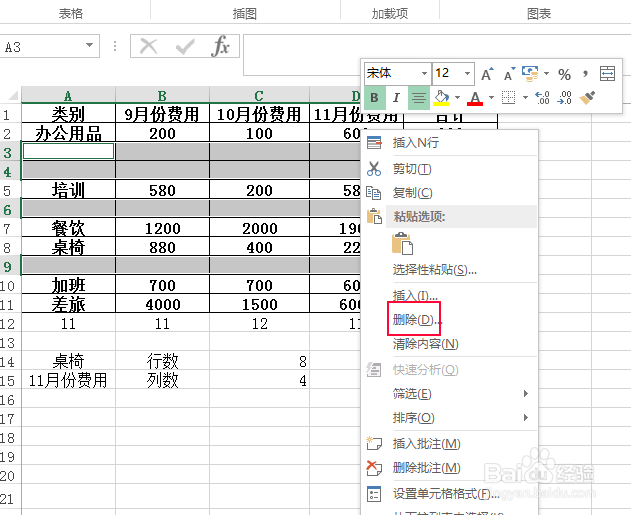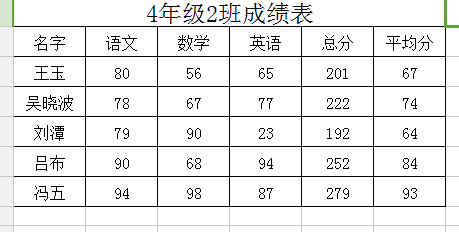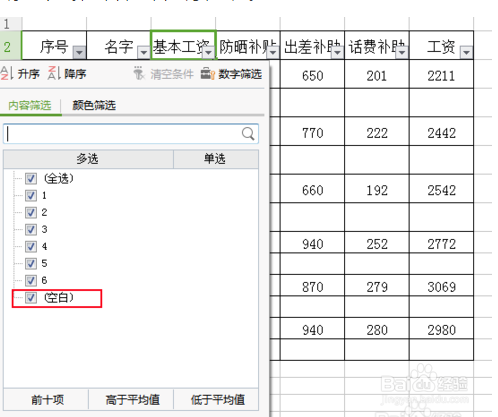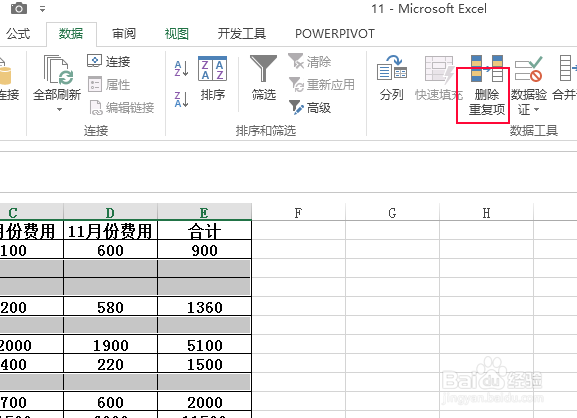excel怎么快速删除大量空白行删除中间空白行
1、打开excel文件,例如此文档,我们发现中间有很多空白行。
2、选中表格内容,在开始菜单中-查找-定位,或快捷键ctrl+g。
3、出现定位对话框,选择空值。
4、发现表格中所有空值部分被全部选中。
5、点击右键-选择删除-整行,发现所有的空白行都被删除了。
6、在数据中找到自动筛选,点击0,删除。
7、excel快速删除重复项方法可不一样哟,也来学习吧。
声明:本网站引用、摘录或转载内容仅供网站访问者交流或参考,不代表本站立场,如存在版权或非法内容,请联系站长删除,联系邮箱:site.kefu@qq.com。
阅读量:55
阅读量:43
阅读量:50
阅读量:85
阅读量:34